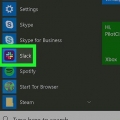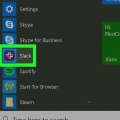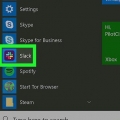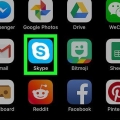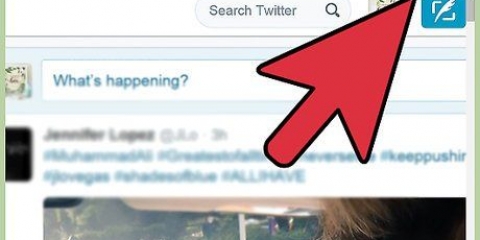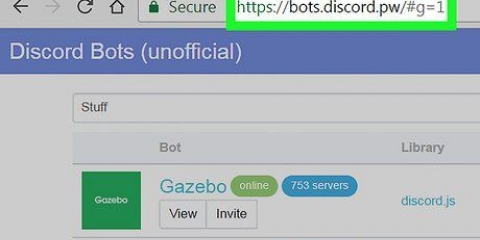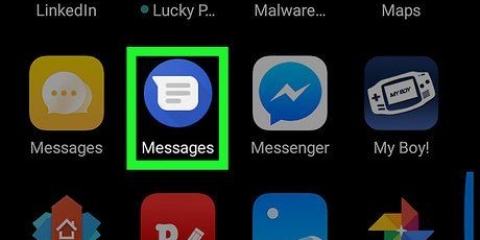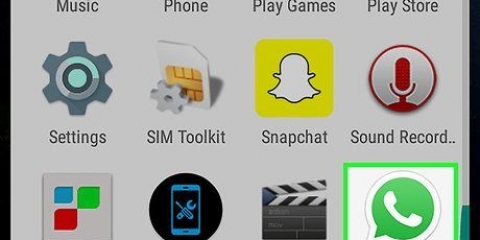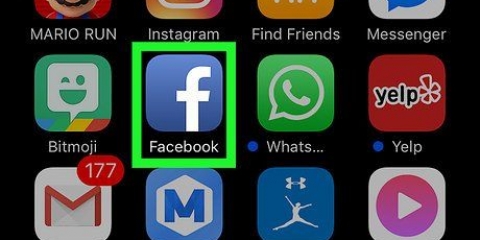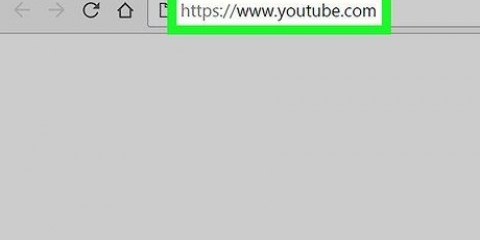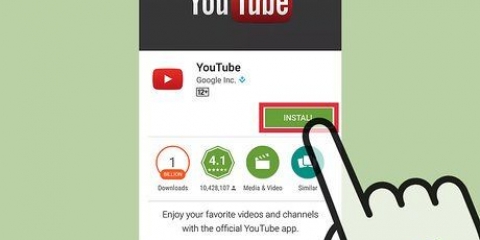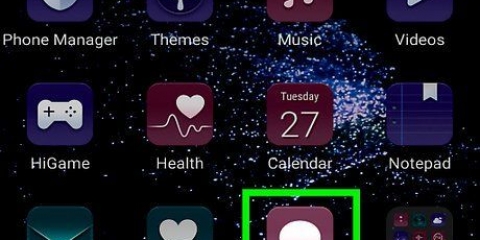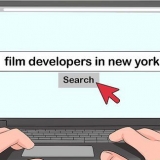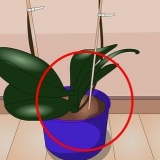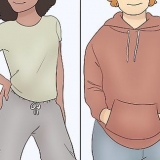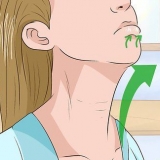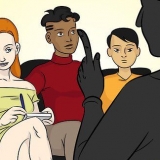Abra o menu lateral tocando no ícone do Slack. Toque no botão “+” ao lado de “CHANNELS”. Isso mostrará todos os seus canais disponíveis. Toque em um canal na lista para visualizar e participar.
Sair de um canal no slack
Contente
Os canais no Slack são salas de bate-papo em grupo para diferentes projetos em sua empresa ou grupo. Você pode sair de qualquer um dos seus canais a qualquer momento através do menu ou digitando comandos de texto especiais. Você pode entrar novamente em canais públicos depois de sair deles, mas se sair de um canal privado, precisará receber um novo convite para entrar novamente
Degraus
Método 1 de 3: usando comandos de texto

1. Abra seu aplicativo Slack ou faça login no site do Slack. Isso levará você ao seu canal padrão do Slack, geralmente o canal `#general`.
- Use este método em qualquer versão do Slack. Você pode usar esses comandos de texto no site do Slack, bem como nos aplicativos do Slack.

2. Abra o canal que você deseja sair clicando ou tocando no nome do canal. Você deve ter o canal que deseja deixar aberto para enviar a mensagem nesse canal. Você pode selecionar seus canais no menu da barra lateral.

3. modelo "/sair" no campo de mensagem. Esteéo comando de texto para sair de um canal.
Você também pode "/ Fechar" digitando para fazer a mesma tarefa.

4. pressione .↵ Entrar ou toque no botão Enviar para enviar o comando. Você será removido do canal e levado ao seu último canal ativo..
Método 2 de 3: usando o site do Slack

1. Faça login no site da equipe do Slack, caso ainda não tenha feito isso. Você deve estar conectado com sua conta do Slack para sair de um canal. Quando você se inscrever, você será levado ao seu canal `#general`.

2. Clique no canal que deseja deixar no menu à esquerda. Para sair de um canal, ele deve ser seu canal ativo no Slack.

3. Clique no botão de engrenagem no canto superior direito do canal. Isso abrirá um pequeno menu de opções de canal.

4. Selecionar"Saída #nome do canal." Isso irá removê-lo do canal ativo. Você será levado ao seu último canal ativo.
Você não pode sair do canal #geral.

5. Clique no título `CHANNELS` na barra lateral esquerda para ver seus canais disponíveis. Você pode encontrar todos os canais que você deixou nesta lista. Clique em um para abrir a visualização do canal e obter a opção de reingressar nele.
Método 3 de 3: como usar o aplicativo Slack

1. Inicie o aplicativo móvel Slack e faça login quando solicitado. Isso levará você ao seu canal `#geral`.

2. Toque no botão Slack para abrir o menu. Mostra uma lista de canais aos quais você pertence.

3. Toque no canal que você deseja sair. Para sair de um canal, ele deve ser o canal ativo na tela.
Você não pode sair do seu canal "#geral", que pode ter sido renomeado.

4. Toque no nome do canal na parte superior da tela. Isso abrirá a tela Detalhes do canal.

5. Toque em `Sair` na parte inferior do menu. Isso removerá você do canal.

6. Toque em `Sair e Arquivar` para sair do canal e arquivar. Isso removerá todos do canal que estão assistindo no momento e arquivará o conteúdo do canal.
Se você tiver apenas esta opção e quiser sair do canal, mas mantê-lo aberto, use o comando `/leave` ou `/close`.

7. Voltar para um canal que você deixou. Você pode voltar a qualquer canal que saiu, a menos que sejam privados. Canais privados exigem um novo convite para reabrir.
Pontas
- Você não pode sair do canal `#general`. Observe que "#general" pode ter sido renomeado.
Artigos sobre o tópico "Sair de um canal no slack"
Оцените, пожалуйста статью
Popular